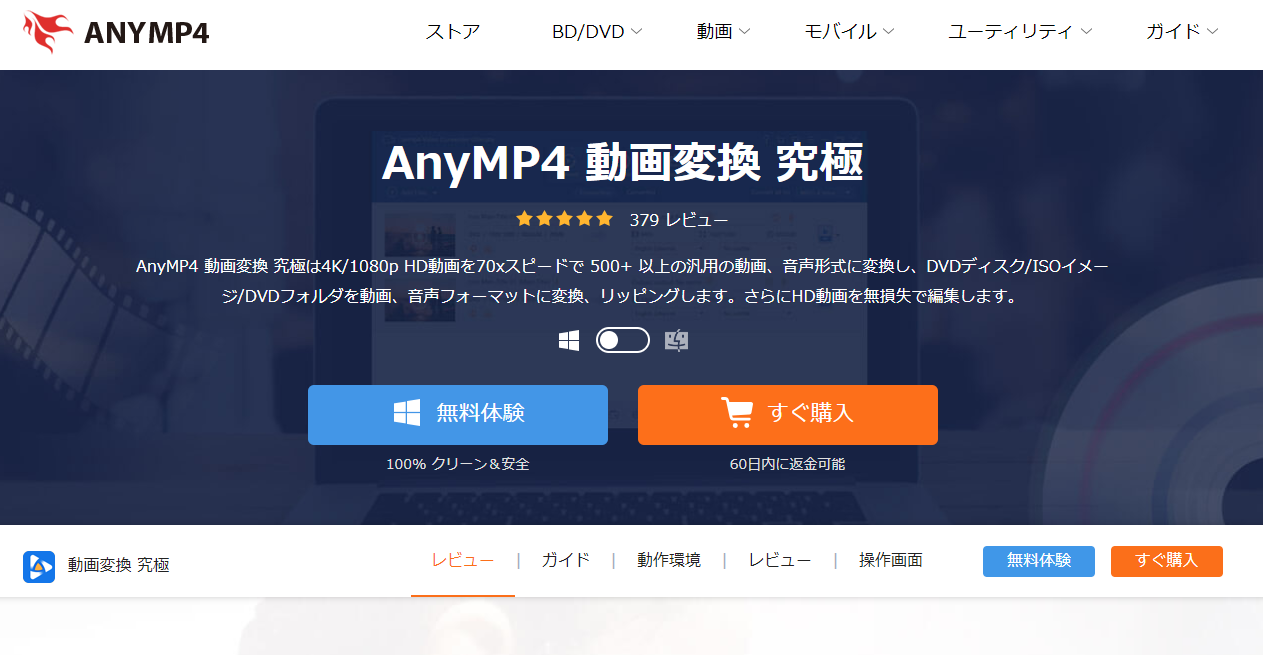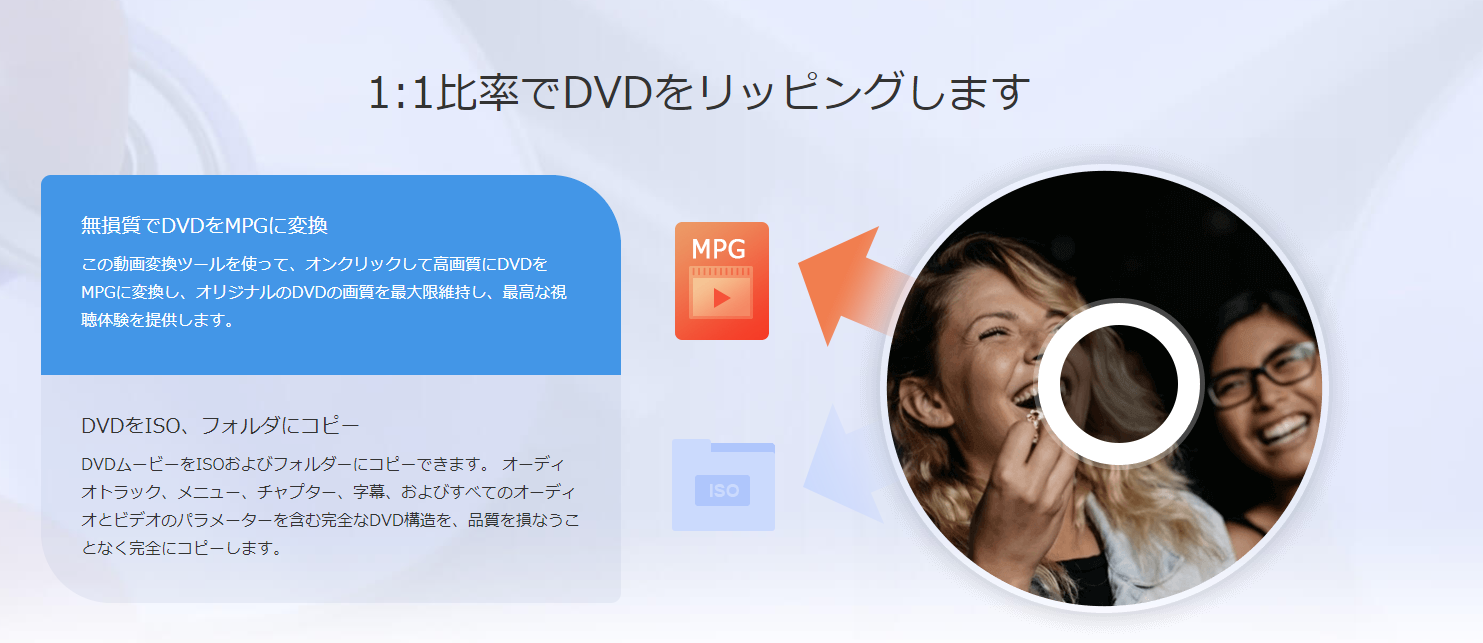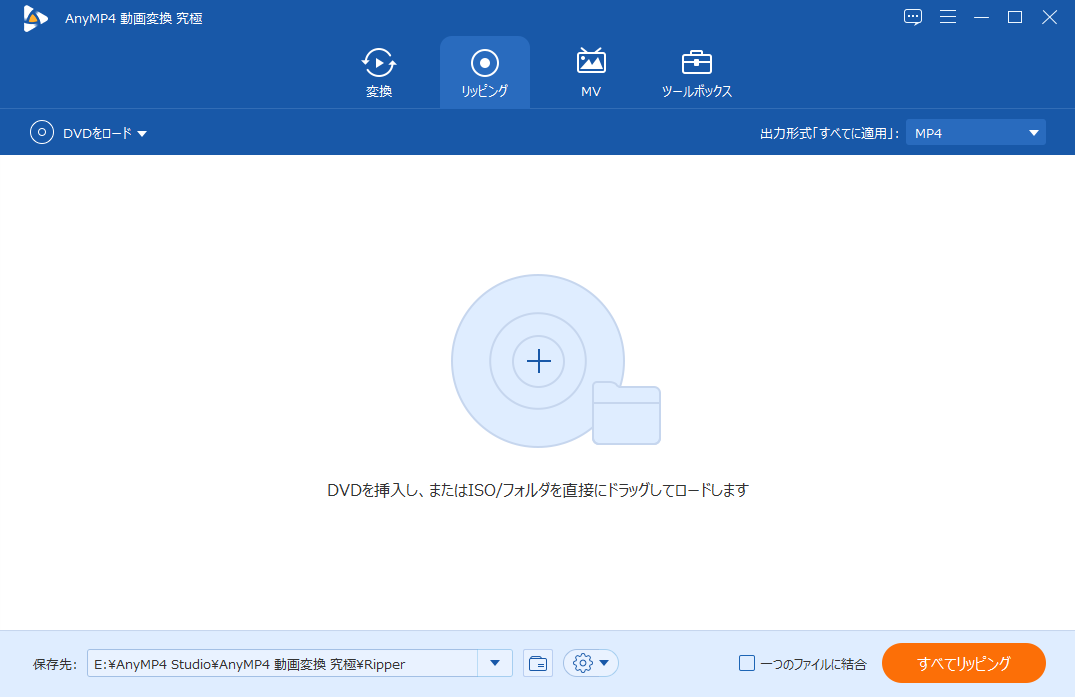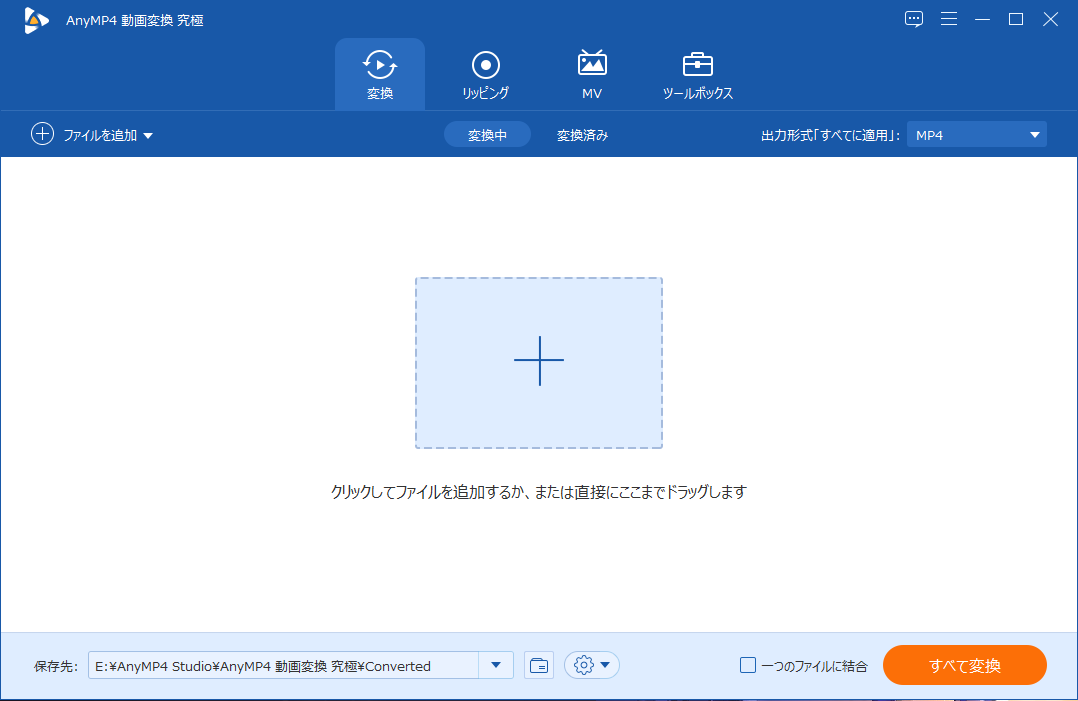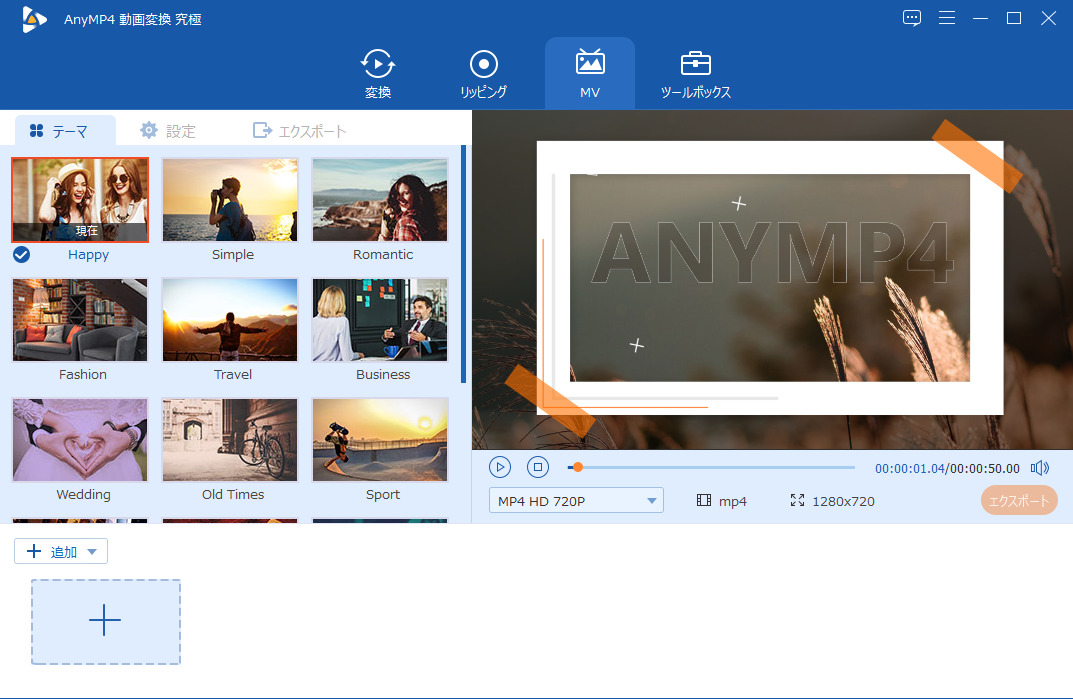どうも、むらせたいる(@MuraseTairu)です。
今回は簡単にDVDのリッピング、動画形式の変換ができるソフト「AnyMP4 動画変換 究極」をレビューしていきます。
このソフト、DVDのリッピングだけでなく動画変換や動画編集、GIFの作成のみならず再生機能までついている優れものなので、どの機能を使用したい人にもおすすめできます。
今回はAnyMP4 動画変換 究極の機能を解説やダウンロード方法を実際に使用してみた感想をまとめました。
AnyMP4 動画変換 究極の機能
まずAnyMP4 動画変換 究極に搭載されている機能を紹介します。
AnyMP4 動画変換 究極でできることは以下の通り。
ココがポイント
- DVDのリッピング
- 動画編集機能
- GIFの作成
- 動画プレイヤー
DVDのリッピング
AnyMP4 動画変換 究極のメインの機能でもありますが、DVDの動画データを簡単にリッピングすることができます。
データ形式もMP4、AVI、MKV、 MOV、 WMVなどのメジャーな形式だけでなく、500種類以上のフォーマットに変換することが可能です。
更には4K/1080p HD画質にも対応しているので、DVDのそのままのきれいな画質を維持しつつ変換できるのも強みですね。
その他にも、DVDの動画データをISOファイルとして管理することもできるので、いつでもPCで再生できるような状態にできるのも便利です。
この場合、DVDのチャプターやメニューもそのまま保存されるので、本来のデータをそのまま保存できます。
動画編集機能
AnyMP4 動画変換 究極ではデータとしてリッピングした動画をそのまま動画編集して、自分の好きな形で動画を保存しておくことができます。
動画編集として使用できる機能は以下の通り。
- カット
- 結合
- クロップ
- 回転
- エフェクト
- ウォーターマーク(ロゴ)
- 音声調節
- 字幕
動画編集としての基本的な機能はほぼ搭載されているので、不自由なくソフトを使用できます。
特に無駄な部分のカット編集や、明るさの調節は変更したい人が多いと思いますので、リッピングソフトで編集ができるのはかなり便利ですね。
GIFの作成
動画データから動画データに変換するだけでなく、GIF形式のデータにも変換することができます。
SNSに投稿するときや、数十秒の動画データとして使用したい場合などにやくだちますね。
動画プレイヤー
取り込んだDVDのデータを保存・変換しておくだけでいつでも好きなタイミングで視聴することも可能です。
いちいちDVDを取り出して見る手間がなくなるので、持っているDVDを取り込んでおけば管理も楽ですし、ついでに視聴もできちゃいます。
AnyMP4 動画変換 究極のダウンロード方法
step.3
ダウンロードが完了すると使用することが可能です。
AnyMP4 動画変換 究極の使い方
ではソフトのどこにどのような機能が搭載されているのかを軽く解説します。
詳しい使い方は公式サイトで見ることができるので、使い方がわからない人はぜひ公式サイトを御覧ください。
DVDリッピング
上の「リッピング」をクリックするとDVDのリッピング画面に移動します。
操作も簡単で真ん中の「プラスマーク」をクリックするか、DVDプレイヤーに挿入することでデータを取り込みます。
DVDリッピング
「変換」をクリックすることで変換の画面が表示されます。
操作はリッピングと同様、真ん中からデータを選択するだけです。
MV
MVではテンプレートを使用して動画データを簡単に編集することができます。
取り込んだ動画データを使って他の映像を作成したい場合は使用してみてください。
その他ツール
「ツールボックス」からは主要の機能以外のものを選択することができます。
AnyMP4 動画変換 究極のレビューまとめ
今回はAnyMP4 動画変換 究極のレビューをおこなっていきました。
動画時間の延長などの機能制限は製品版を購入することで解決するので、ソフトを無料で使用してみて気に入った人はぜひ検討してみてください。
どうも、むらせたいる(@MuraseTairu)でした。